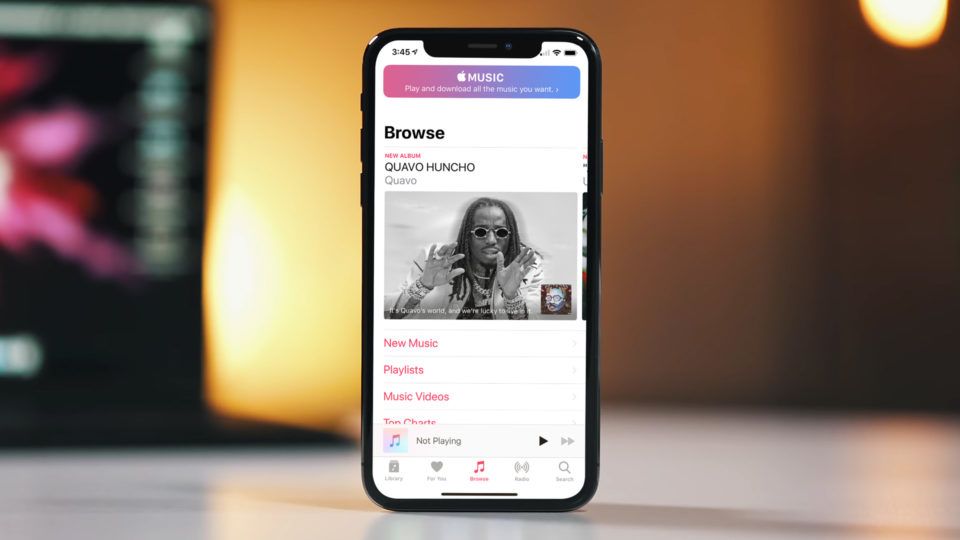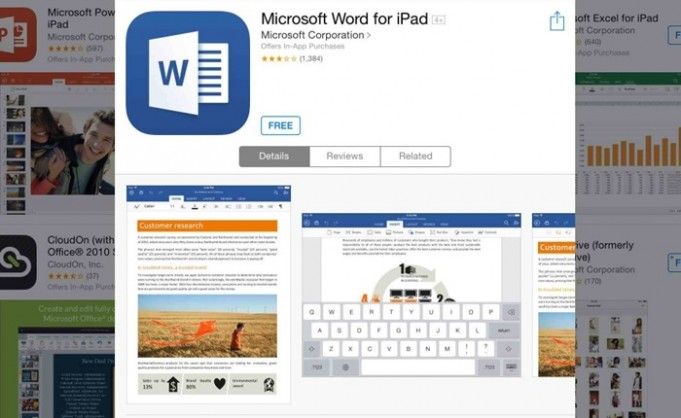O revizuire completă a portului Ethernet
Un Portul Ethernet este cunoscut sub numele de jack sau soclu. Cu toate acestea, este o deschidere a echipamentelor de rețea PC pe care se conectează cablurile Ethernet. Este conceput pentru a conecta hardware-ul de rețea cu fir într-o rețea LAN Ethernet, rețea metropolitană (MAN) sau rețea extinsă (WAN).
Important: Pronunția Ethernet cu un e lung ca în cuvânt mânca . Porturile Ethernet se pronunță și prin alte nume, cum ar fi porturile LAN, mufele Ethernet, conexiunile Ethernet, prizele LAN și porturile de rețea.
Cum arată porturile Ethernet?

Porturile Ethernet se găsesc pe partea din spate a unui PC sau pe partea din spate sau pe partea laterală a unui laptop. Un router ar putea avea mai multe porturi Ethernet pentru a găzdui diferite dispozitive cu fir într-o rețea. De asemenea, este valabil și pentru alte hardware de rețea, cum ar fi modemurile sau hub-urile.
Cu toate acestea, acceptă un cablu care are un conector RJ-45. Alegerea utilizării unui cablu cu un port Ethernet este Wi-Fi, care elimină necesitatea atât a porturilor, cât și a cablului.
nox app player snapchat
Un port Ethernet este mai mare decât mufa telefonului. Datorită formei sale, nu puteți introduce un cablu Ethernet într-o mufă a telefonului, ceea ce îl face destul de simplu să fie mai ușor în timp ce conectați cablurile.
Portul Ethernet este un pătrat cu unele zone rigide sub el. De asemenea, cablul este construit într-un mod similar. Are un clip pentru a ține cablul în portul Ethernet.
Porturi Ethernet pe computer
Unele PC-uri desktop au un port Ethernet încorporat care este utilizat pentru a conecta dispozitivul la o rețea cu fir. Porturile Ethernet încorporate ale unui computer sunt atașate la adaptorul său de rețea Ethernet intern, cunoscut sub numele de placă Ethernet, care este conectată la placa de bază.
De asemenea, laptopurile au porturi Ethernet, doar pentru a se conecta la o rețea care nu are capacități wireless. O excepție este MacBook Air, care nu are porturi Ethernet, dar poate suporta conectarea unui dongle Ethernet la un port USB de pe computer.
Depanarea problemelor de port Ethernet
Dacă computerul dvs. întâmpină probleme de conectivitate la internet, portul Ethernet este primul loc în care trebuie să căutați.

Iată câteva cauze ale problemelor de conectivitate:
- Cablul este deconectat . Această condiție duce cu siguranță la un cablu de rețea este o eroare deconectată. Cu toate acestea, mesajul de eroare apare atunci când un PC sau laptop este mutat. De asemenea, poate scoate cablul din portul Ethernet.
- Placa de rețea este dezactivată . Când PC-ul a fost șters, placa Ethernet ar putea să fie scoasă din slotul de expansiune de pe placa de bază.
- Driverele plăcii de rețea lipsesc sau sunt corupte . Altceva legat de portul Ethernet este driverul de rețea pentru placa de rețea. Cu toate acestea, devine depășit, corupt sau lipsă. Una dintre cele mai simple modalități de a instala un driver de rețea este cu un instrument gratuit de actualizare a driverelor.
Port Ethernet pe routere
Toate routerele populare în bandă largă au multe porturi Ethernet. Utilizând această configurare, diverse PC-uri cu fir dintr-o rețea pot ajunge la internet și la celelalte dispozitive atașate din rețea.
Un port uplink (cunoscut și sub numele de port WAN) este un jack Ethernet important pe un router care se conectează la un modem de bandă largă. Routerele wireless adaugă un port WAN și, de obicei, patru porturi suplimentare pentru conexiuni prin cablu.
Porturi Ethernet pentru electronice de consum
Alte tipuri de gadgeturi pentru consumatori (cum ar fi consolele de jocuri video, televizoarele și înregistratoarele video digitale) adaugă porturi Ethernet pentru rețeaua de acasă. O altă instanță este Google Chromecast, pentru care puteți achiziționa un adaptor Ethernet, astfel încât să îl puteți utiliza Chromecast fără Wi-Fi.
Concluzie:
Asta este tot. Ce știi mai multe despre asta? Dacă doriți să împărtășiți orice altă metodă sau sfaturi cu privire la articol, anunțați-ne mai jos. Pentru întrebări și întrebări suplimentare, anunțați-ne în secțiunea de comentarii de mai jos!
Citește și: